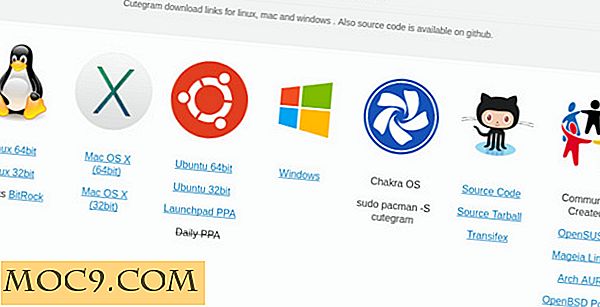Wie Ändern der Text-Cursor-Blinkrate in OS X
Einige von Ihnen möchten möglicherweise die Geschwindigkeit ändern, mit der Ihr OS X-Textcursor blinkt. Die Standardeinstellung ist, dass sie einmal pro Sekunde blinkt und ihr Hauptziel darin besteht, Sie zu informieren, dass der Cursor aktiv ist, damit Sie die Buchstaben, die Sie eingeben, sehen können. Wenn die Blinkrate für Sie jedoch zu schnell oder zu langsam ist, können Sie diese Rate ändern.
Dazu müssen Sie den Befehl "defaults" in Terminal in OS X verwenden. Wie immer empfehlen wir Ihnen, beim Eingeben von Befehlen in Terminal äußerst vorsichtig vorzugehen, da viele Dinge schiefgehen können, wenn Sie den falschen Befehl eingeben . Stellen Sie sicher, dass Sie den genauen Befehl eingeben, den wir unten beschrieben haben, und ändern Sie nichts außer den Cursor-Blinkwerten. Wir haben die genauen Befehle unten beschrieben, also schaut sie euch an:
OS X 10.8 oder früher
Wenn auf Ihrem Mac OS X 10.8 Mountain Lion oder früher ausgeführt wird, führen Sie die folgenden Schritte aus, um die Geschwindigkeit zu verringern / zu erhöhen, mit der der Textcursor von OS X auf Ihrem Mac blinkt:
1. Öffnen Sie Terminal auf Ihrem Mac entweder mit Spotlight oder indem Sie zu "Programme -> Dienstprogramme" navigieren.
2. Geben Sie den folgenden Befehl in Ihren Mac ein. Ändern Sie den Wert der Blinkperiode und drücken Sie die Eingabetaste:
Standardwerte schreiben -g NSTextInsertionPointBlinkPeriod -float 1000

In dem obigen Befehl ist der Wert, bei dem der Cursor blinkt, in Millisekunden. 1000 bedeutet 1 Sekunde. Je nachdem, ob Sie eine schnellere oder langsamere Blinkrate wünschen, verringern Sie entweder diesen Wert, um den Cursor schneller zu blinken, oder erhöhen Sie diesen Wert, um den Cursor langsamer zu blinken.
OS X 10.9 oder später
Wenn Sie OS X 10.9 oder höher verwenden, ist der Befehl, den Sie in Terminal eingeben müssen, etwas anders. Anstelle eines einzigen Befehls, der OS X mitteilt, wie viel Intervall zwischen den einzelnen Cursor-Blinksignalen liegen sollte, verfügt Apple jetzt über separate Einstellungen für die Aus-und Ein-Zeiten. Dadurch können Sie den Cursor auf ungleiche Ein- und Ausschaltzeiten einstellen, was eine bessere Anpassbarkeit ermöglicht.
Geben Sie die folgenden zwei Befehle (separat) in Terminal ein, um festzulegen, wie lange der Cursor jeweils an- und ausgeschaltet bleibt:
Standardwerte write -g NSTextInsertionPointBlinkPeriodOn -float 200 Standardwerte write -g NSTextInsertionPointBlinkPeriodOff -float 200


Sie können diese Änderungen testen, indem Sie eine Anwendung wie TextEdit öffnen und feststellen, ob die Geschwindigkeit, mit der der Textcursor blinkt, sich auf den Wert geändert hat, den Sie in Terminal eingegeben haben. Beachten Sie auch, dass dies nur für Anwendungen und Textfelder funktioniert, die mit Apple Textansicht-Codierungsobjekten codiert sind. Daher zeigen Programme, die alternative Textverarbeitungsroutinen verwenden, möglicherweise keinen Unterschied in der Blinkrate.
Die Werte in den obigen Befehlen sind ebenfalls in Millisekunden, Sie können sie also beliebig ändern.
Um zu den vorherigen Änderungen zurückzukehren, geben Sie einfach die folgenden Befehle in Terminal für OS X 10.8 oder früher und für OS X 10.9 oder höher ein:
Standardeinstellungen löschen -g NSTextInsertionPointBlinkPeriod

defaults -g NSTextInsertionPointBlinkPeriodOn Standardeinstellungen delete -g NSTextInsertionPointBlinkPeriodOff
Wenn Sie diese Befehle eingeben, wird die Geschwindigkeit zurückgesetzt, mit der der Textcursor auf die Standardwerte zurückblinkt, die Sie dann nach Bedarf wieder bearbeiten können.
Lassen Sie uns im Abschnitt Kommentare wissen, ob dieses Tutorial für Sie funktioniert hat oder nicht.